Зміст
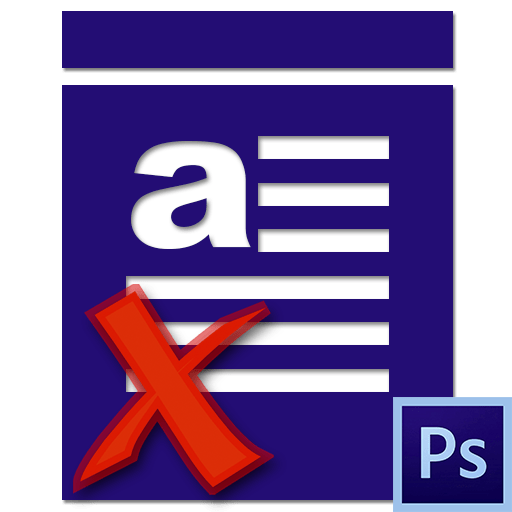
Недосвідчені користувачі фотошопу частенько стикаються з різними проблемами при роботі в редакторі. Однією з них є відсутність символів при написанні тексту, тобто він просто не видно на полотні. Як завжди, причини банальні, основна – неуважність.
У цій статті поговоримо про те, чому не пишеться текст в Фотошопі і як з цим боротися.
Проблеми з написанням текстів
Перш, ніж починати вирішувати проблеми, запитайте себе: «а чи все я знаю про тексти в Фотошопі?». Можливо, головна "неполадка" & 8212; пробіл у знаннях, заповнити який допоможе урок на нашому сайті.
Урок: створюємо і редагуємо текст в Фотошопі
Якщо урок вивчений, то можна переходити до виявлення причин і вирішення проблем.
Причина 1: колір тексту
Найпоширеніша у недосвідчених фотошоперів причина. Сенс полягає в тому, що колір тексту збігається з кольором заливки лежачого під ним шару (фону).
Таке найчастіше відбувається після заливки полотна будь-яким відтінком, що настроюється в палітрі, а оскільки нею користуються всі інструменти, то і текст автоматично приймає даний колір.
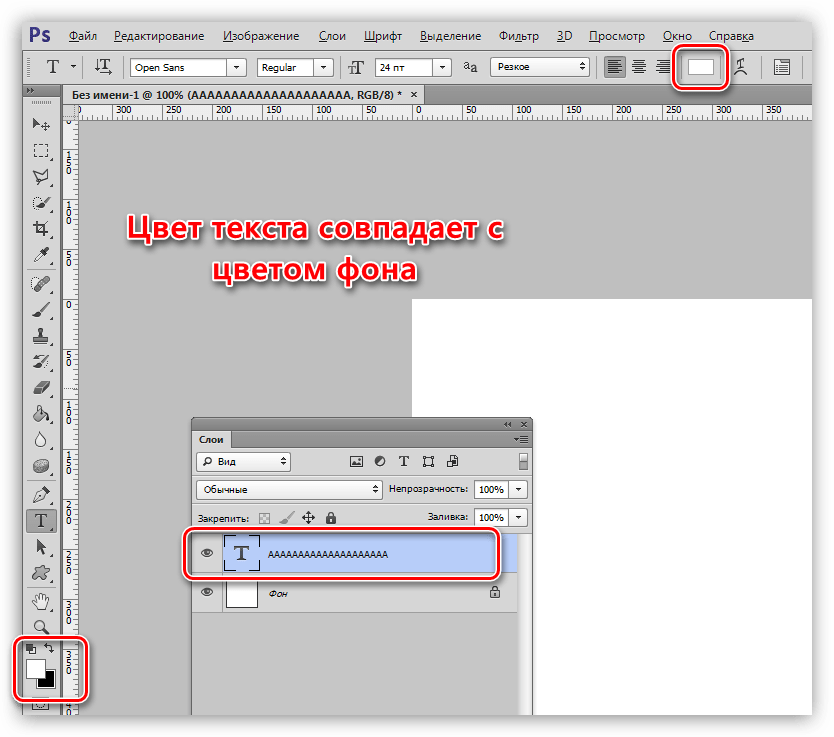
Рішення:
- Активуйте шар з текстом, перейдіть в меню»вікно"
і виберіть пункт
»Символ"
.
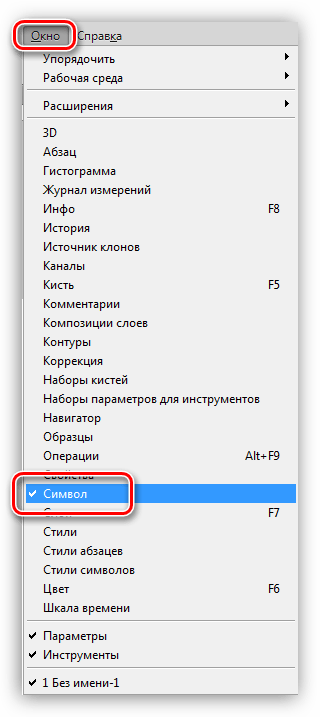
- У вікні, поміняйте колір шрифту.
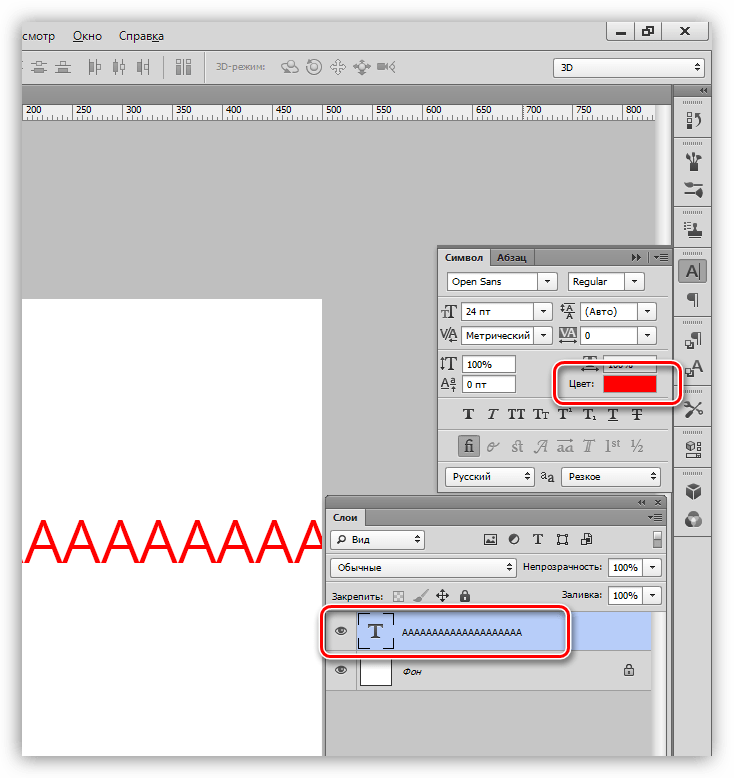
Причина 2: Режим змішування
Відображення інформації на шарах в Фотошопі багато в чому залежить від режиму накладення (змішування). Деякі режими впливають на пікселі шару таким чином, що вони повністю пропадають з видимості.
Наприклад, білий текст на чорному тлі повністю зникне, якщо до нього застосовано режим змішування «множення» .
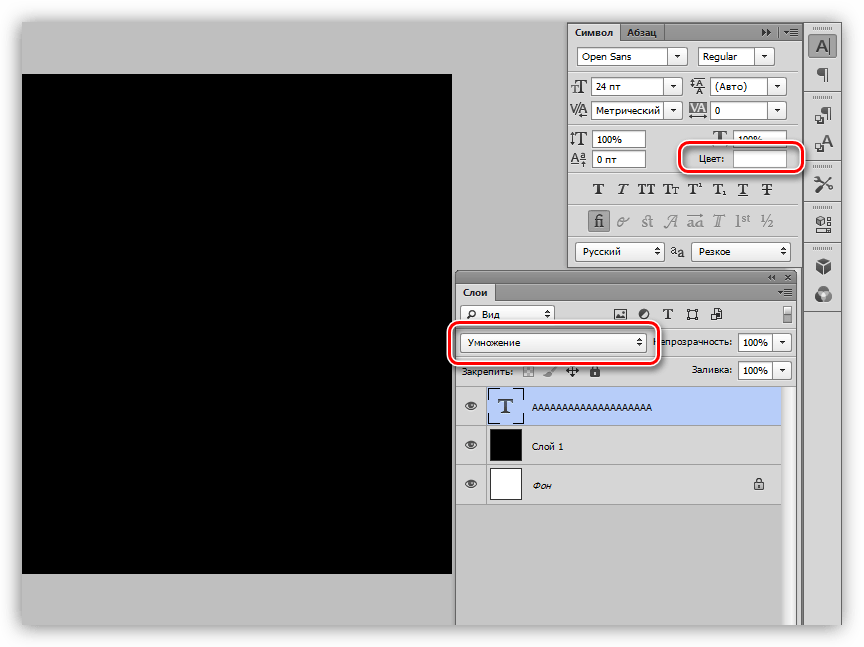
Чорний шрифт стає повністю невидимим на білому тлі, якщо застосувати режим»екран" .
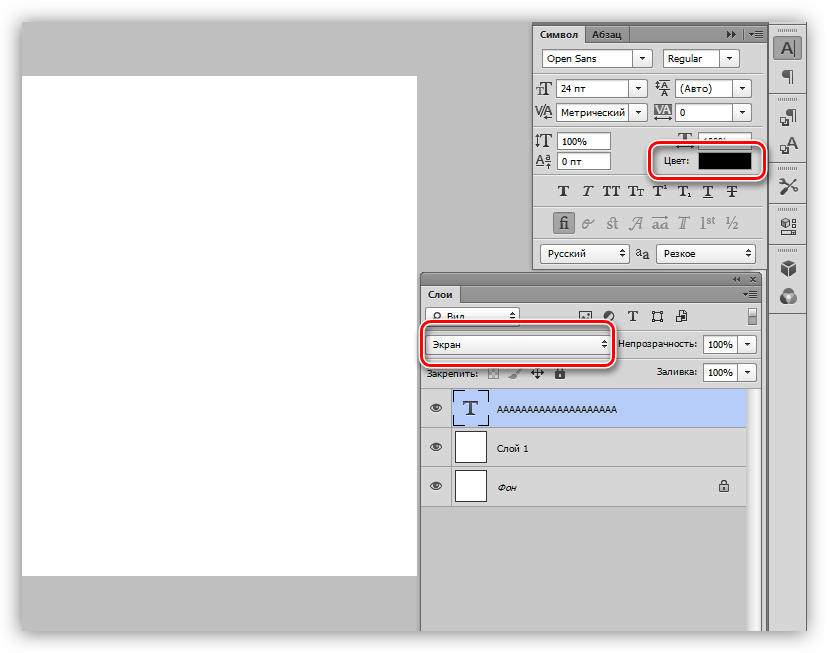
Рішення:
Перевірте налаштування режиму змішування. Виставивши «звичайний» (у деяких версіях програми – «нормальний» ).
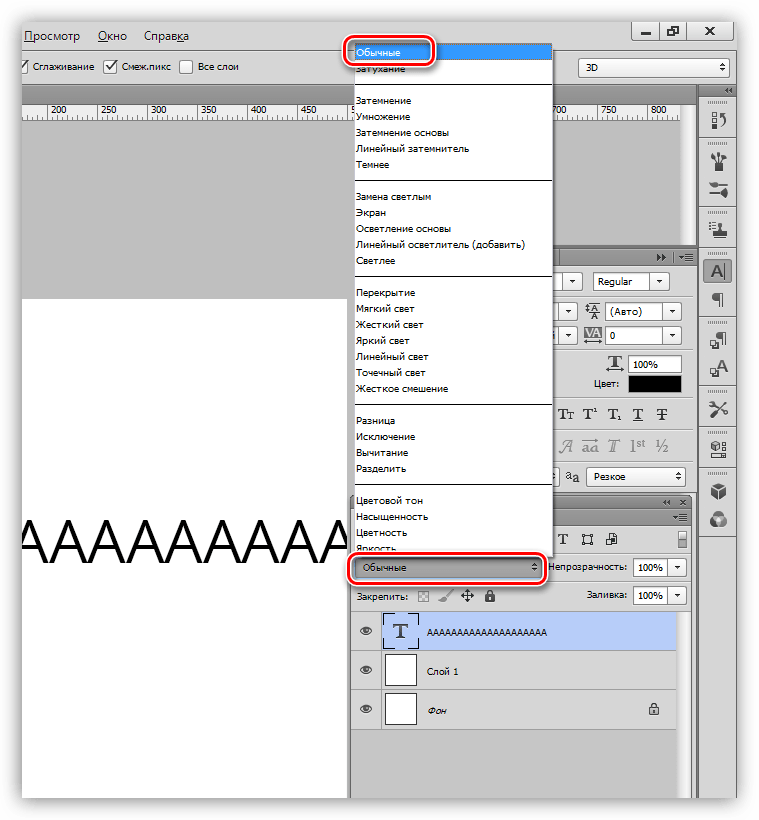
Причина 3: Розмір шрифту
- Занадто малий.
При роботі з документами великого формату доводиться пропорційно збільшувати і розмір шрифту. Якщо в Налаштуваннях вказано малий розмір, текст може перетворитися в суцільну тонку лінію, що викликає подив у новачків.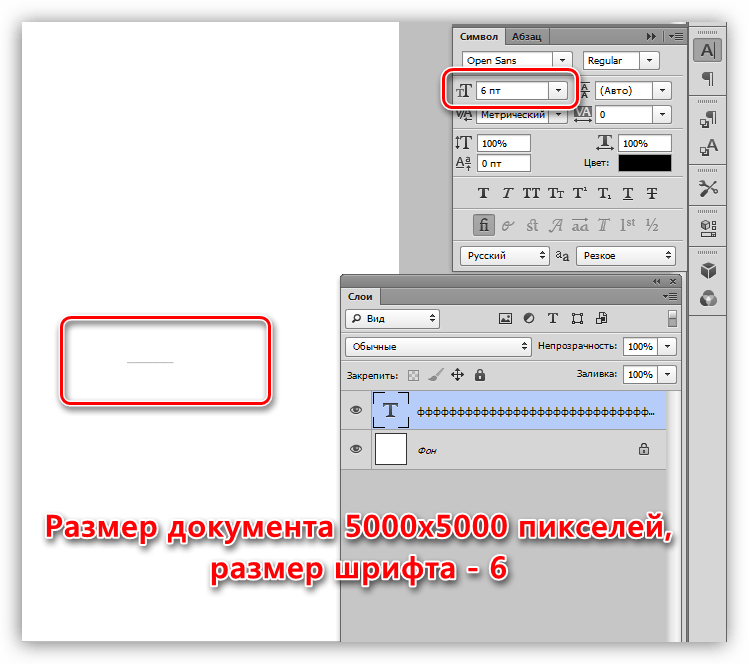
- Занадто великий.
На полотні малого розміру величезні шрифти також можуть бути не видно. В даному випадку ми можемо спостерігати "дірку" від букви F .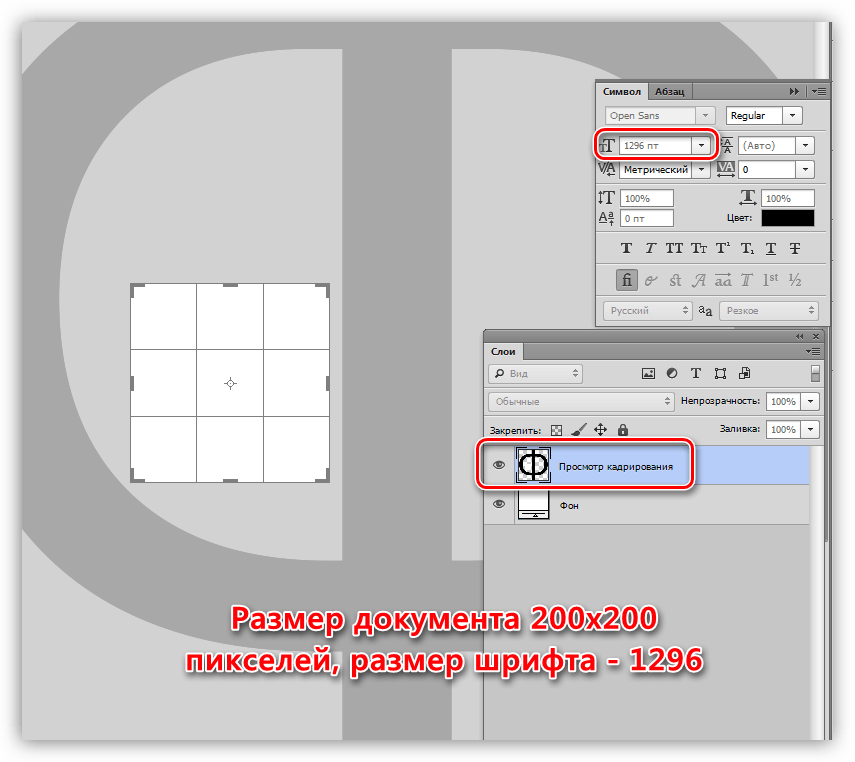
Рішення:
Змініть розмір шрифту у вікні налаштувань&171; Символ & 187; .
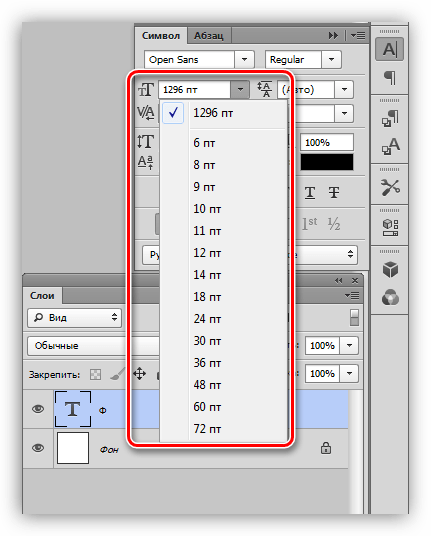
Причина 4: дозвіл документа
При збільшенні дозволу документа (пікселів на дюйм), зменшується розмір друкованого відбитка, тобто, реальні ширина і висота.
Наприклад, файл зі сторонами 500х500 пікселів і з роздільною здатністю 72:
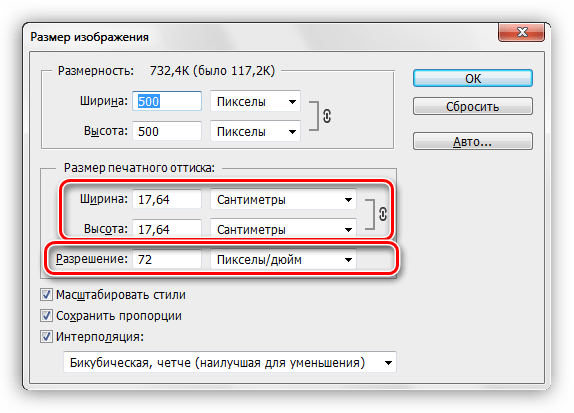
Той самий документ з дозволом 3000:
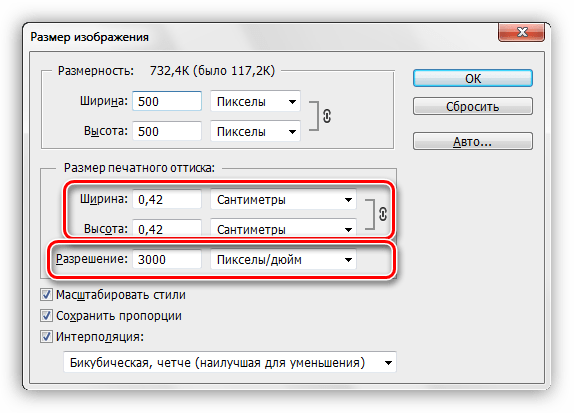
Оскільки розміри шрифтів вимірюються в пунктах, тобто, в реальних одиницях виміру, то при великій роздільній здатності ми отримаємо величезний текст,
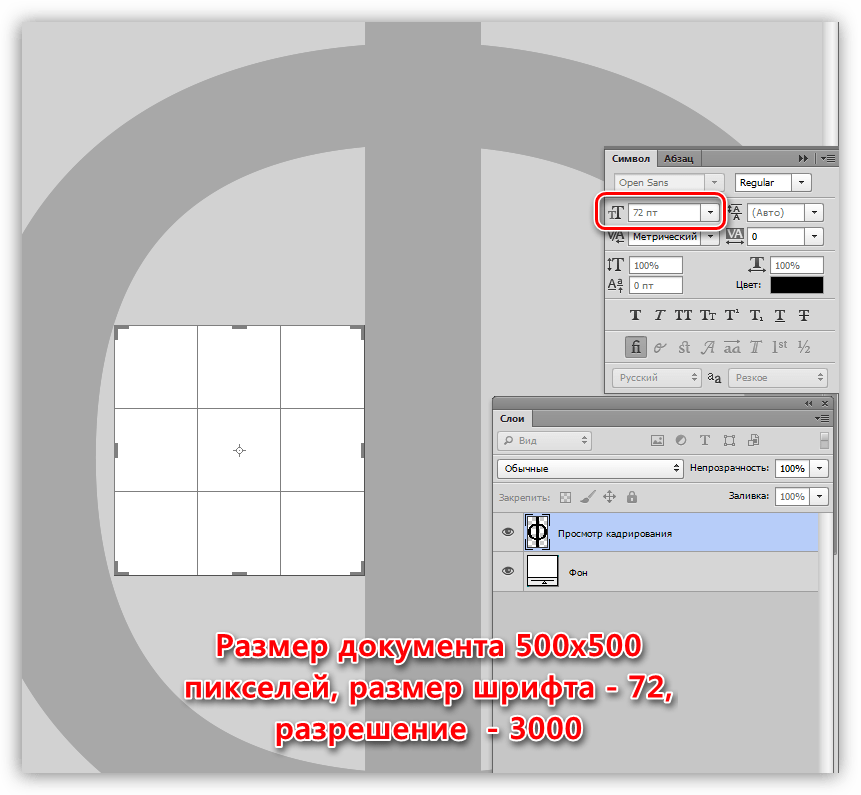
І навпаки, при малому дозволі – мікроскопічний.

Рішення:
- Зменшити дозвіл документа.
- Потрібно перейти в меню " зображення»
-
" розмір зображення»
.
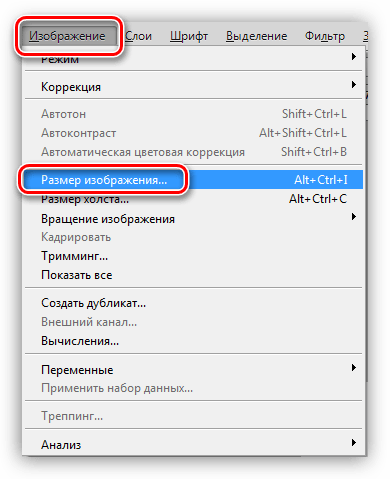
- Внести дані у відповідне поле. Для файлів, призначених для публікації в Інтернеті, стандартний дозвіл 72 dpi
, для друку –
300 dpi
.
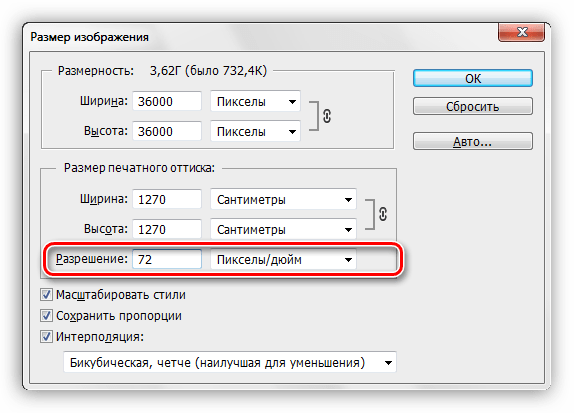
- Зверніть увагу, що при зміні дозволу, змінюється ширина і висота документа, тому їх також необхідно відредагувати.
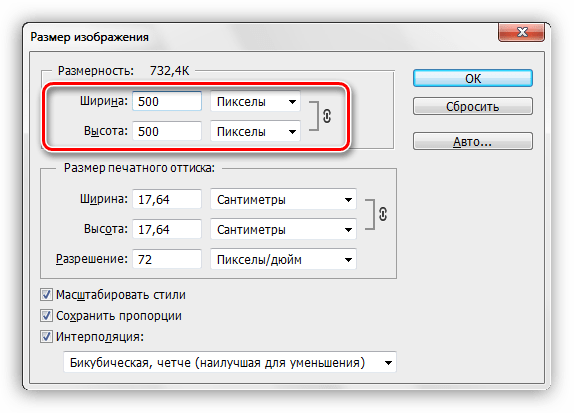
- Потрібно перейти в меню " зображення»
-
" розмір зображення»
.
- Змінити розмір шрифту. В даному випадку необхідно пам'ятати, що мінімальний розмір, який можна прописати вручну – 0,01 пт, а максимальний – 1296 пт. Якщо цих значень недостатньо, то доведеться масштабувати шрифт " вільне перетворення» .
Уроки по темі:
збільшуємо розмір шрифту в Фотошопі
функція Вільне трансформування в Фотошопі
Причина 5: розмір текстового блоку
При створенні текстового блоку (читайте урок на початку статті) також необхідно пам'ятати про розміри. Якщо висота шрифту більше висоти блоку, текст просто не буде писатися.
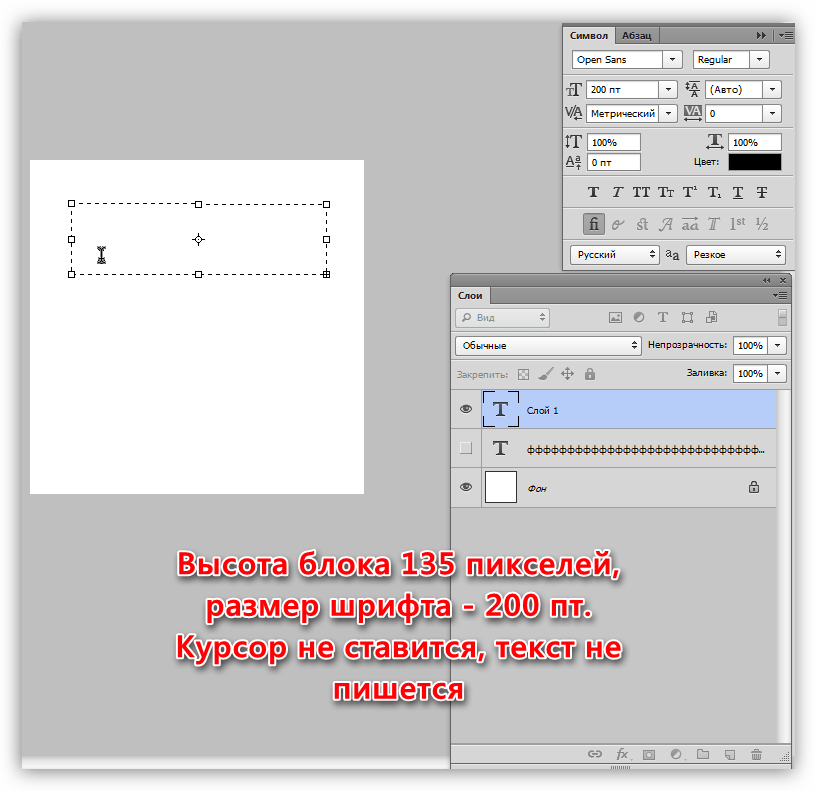
Рішення:
Збільшити висоту текстового блоку. Зробити це можна, потягнувши за один з маркерів на рамці.
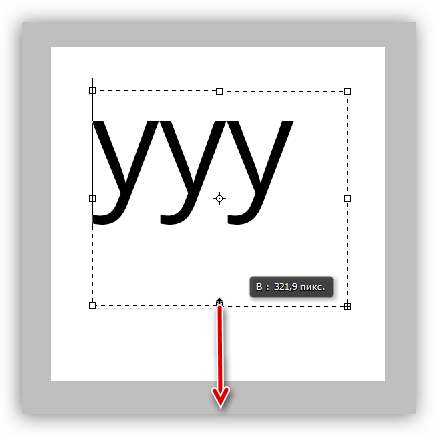
Причина 6: проблеми з відображенням шрифтів
Більшість подібних проблем і їх рішень вже докладно описано в одному з уроків на нашому сайті.
Урок: вирішення проблем зі шрифтами у Photoshop
Рішення:
Перейти за посиланням і прочитати урок.
Як стає ясно після прочитання даної статті, причини виникнення проблем з написанням тексту в Фотошопі – звичайнісінька неуважність користувача. У тому випадку, якщо жодне рішення вам не підійшло, то необхідно задуматися про зміну дистрибутива Програми або її перевстановлення.




